
Comment envoyer des Gifs sur Snapchat ?
Fatigué d’envoyer ennuyeuse envoie des SMS à tes amis ? Envie de pimenter la conversation et de lui donner vie ? Eh bien, ne vous inquiétez pas parce que vous pouvez maintenant envoyer des gifs sur Snapchat. L’envoi de gifs et d’autocollants est un excellent moyen de rendre votre texte plus intéressant.
Snapchat est une application populaire pour communiquer avec vos amis. Il vous permet non seulement d’envoyer des SMS, mais aussi de partager en direct vidéo images et des photos de vous-même parmi vos proches. Cela rend la communication plus intime et aide à épanouir la relation. Parmi ces fonctionnalités étonnantes, il existe également une option pour gifs sur snapchat.
Les gifs sont les plus vivant version d’autocollants. Vous pouvez trouver un gif correspondant à vos mots et à votre expression et si vous n’en trouvez pas, vous pouvez également Fabriquer le toi-même. Nous examinerons les étapes simples pour envoyer des gifs joints à votre message sur Snapchat tout au long de cet article.
Comment envoyer des Gifs sur Snapchat ?
L’envoi de gifs est une fonctionnalité très simple disponible sur Snapchat. Vous pouvez rendre vos textes amusants en partageant des gifs avec vos messages textes normaux. Il existe deux façons d’envoyer des gifs sur Snapchat qui sont abordées ci-dessous :
- Envoyer des gifs en un clin d’œil
- Envoyer des gifs dans un message Snapchat
Envoyer des gifs en un clin d’œil
Ajouter des gifs à votre cliché rendra vos clichés plus captivants. Vous pouvez facilement le faire en suivant les étapes ci-dessous :
1. Connectez-vous à votre compte.
2. Prenez une photo.
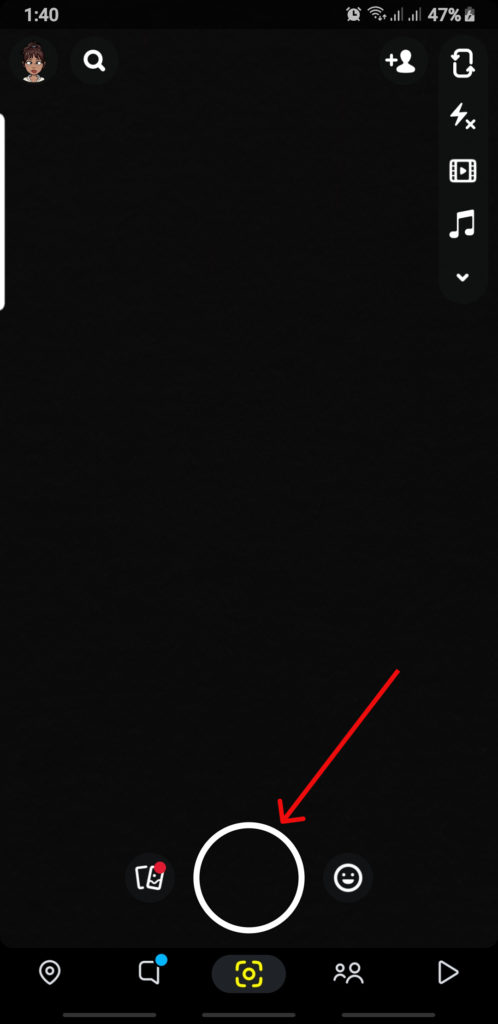
3. Cliquez sur le Icône d’autocollant.

4. Sélectionnez ‘GIF‘.
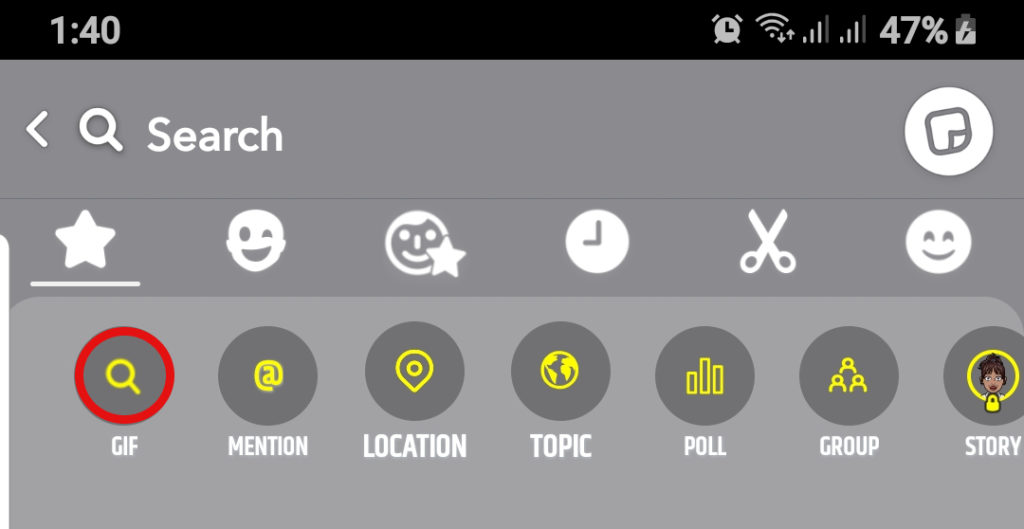
5. Choisissez un gif de votre choix.

6. Envoyez Snap.
Vous avez maintenant ajouté un gif sur votre snap.
Envoyer des gifs dans un message Snapchat
Au lieu d’ajouter des gifs sur votre snap à chaque fois que vous communiquez, vous pouvez envoyer des gifs via boîte de discussion pour plus de commodité. Il n’y a pas de fonctionnalité directe intégrée dans l’application Snapchat pour joindre des gifs. Cela peut sembler un peu difficile mais il y a alternatives pour arriver au même résultat. Deux les moyens de rendre possible l’envoi de gifs sur les messages snapchat sont les suivants :
- Fonctionnalité intégrée
- Application tierce
Fonctionnalité intégrée
Tu peux trouver GIF option sur votre clavier lorsque vous commencez à écrire via votre téléphone mobile. Cependant, il est important de noter que cette fonctionnalité peut ne pas être disponible si vous utilisez plus âgée version de l’appareil Android ou IOS. Si vous en avez la possibilité, sélectionnez un gif de votre choix et envoyez-le. Bien qu’il y ait beaucoup de applications gif gratuites disponible pour Android et IOS qui peuvent également être ajoutés sur votre clavier.

Application tierce
L’application Gif est disponible gratuitement dans jouer au magasin et magasin d’applications pour les deux Android et iOS respectivement. Vous pouvez installer Gboard de Play Store pour n’importe quel appareil Android et GIPHY de l’App Store pour l’appareil IOS. Suivez les étapes comme indiqué ci-dessous :
Pour Android
Installer Google Board sur votre téléphone et procédez comme le suggèrent les instructions :
1. Sélectionnez ‘Activer dans les paramètres‘ et activez le ‘Gboard’.
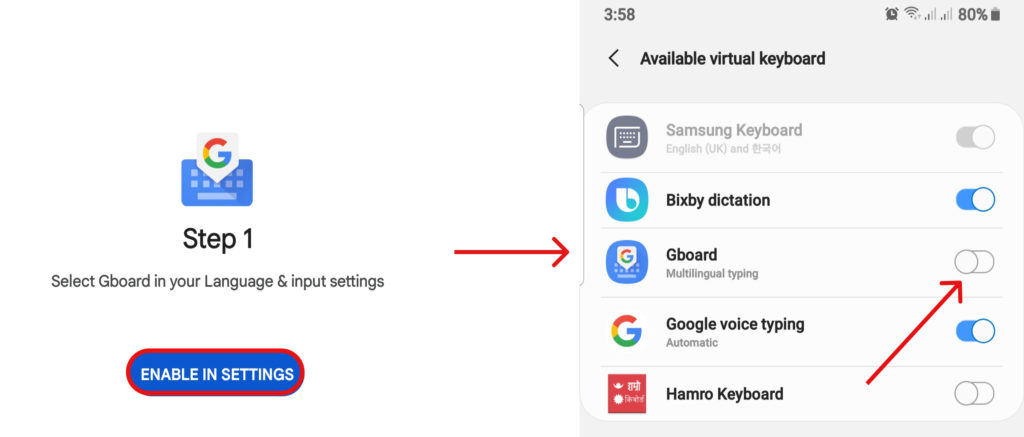
2. ‘Sélectionner la méthode d’entrée’ et sélectionnez le « Gboard » clavier.

3. Cliquez sur ‘Fait‘.
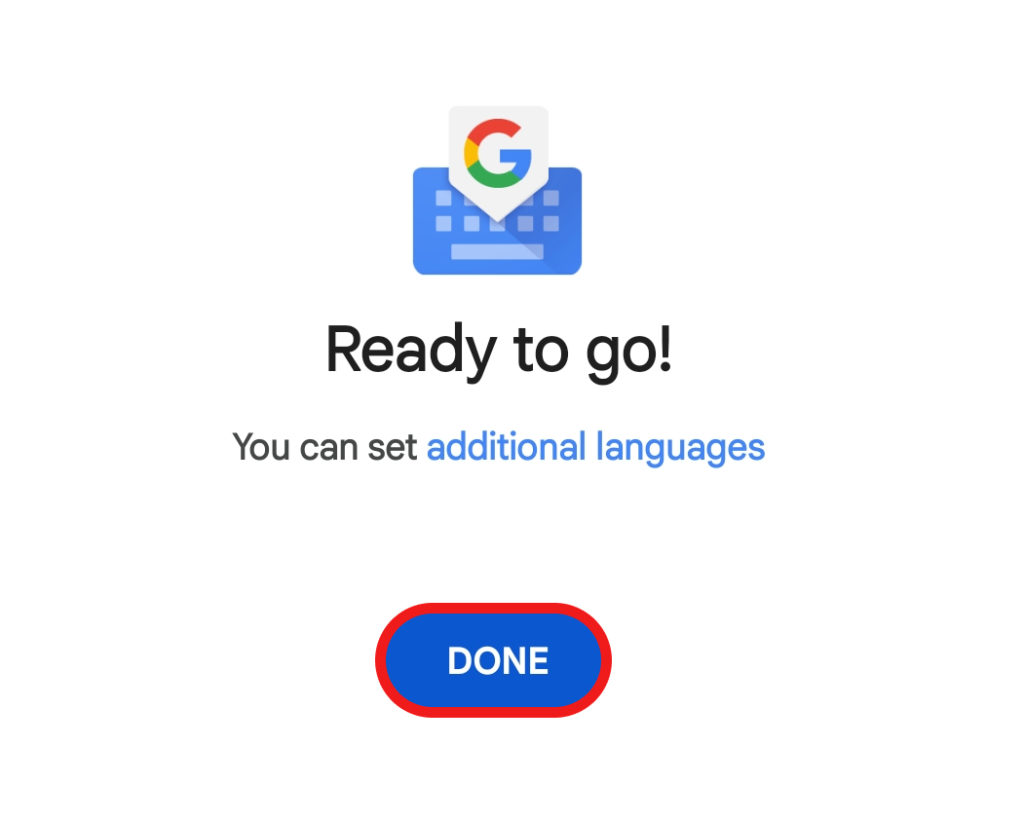
Accédez à votre snapchat et ouvrez la boîte de discussion.
4. Ouvrez le chat et choisissez ‘GIF’ du clavier.

5. Sélectionnez un gif et envoyez.
Vous pouvez maintenant envoyer des gifs sur les messages Snapchat.
Pour iOS
Installer la GIPHY app et ajoutez-la à votre claviers à travers Réglages. Maintenant, allez dans la boîte de message snapchat et changez de clavier et via votre clavier GIPHY. Envoyez des gifs sur un message Snapchat depuis votre appareil IOS en utilisant cette application.
Puis-je créer mon propre GIF ?
Oui, vous pouvez créer gratuitement votre propre gif grâce à des applications trouvées sur Play Store. Cela vous permettra de créer des gif à partir d’images de votre galerie et également de créer des gifs de visage directement dans cette instance. Vous pouvez décorer et ajouter des textes aux gifs avant de les enregistrer ou de les télécharger. Installer GIPHY app et suivez les étapes ci-dessous pour créer votre propre gif :
1. ‘Commencer‘ et ‘S’inscrire‘ ou ‘Connexion‘ un compte GIPHY.

2. Sélectionnez ‘Créer‘.

3. Cliquez sur ‘Je suis d’accord‘.

4. Choisissez une image de la galerie.
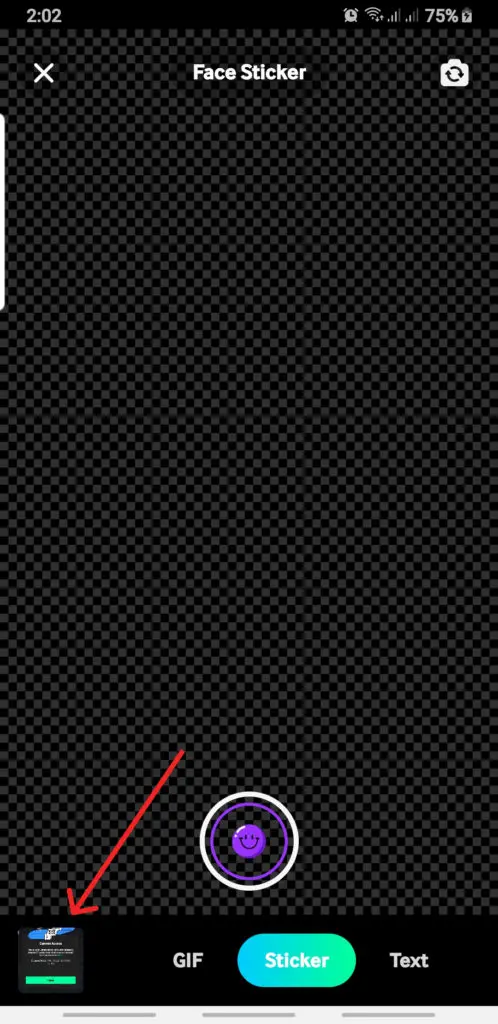
Vous pouvez ajouter du texte, des filtres et des autocollants dans l’image sélectionnée.
5. Continuez en cliquant sur le Icône flèche.
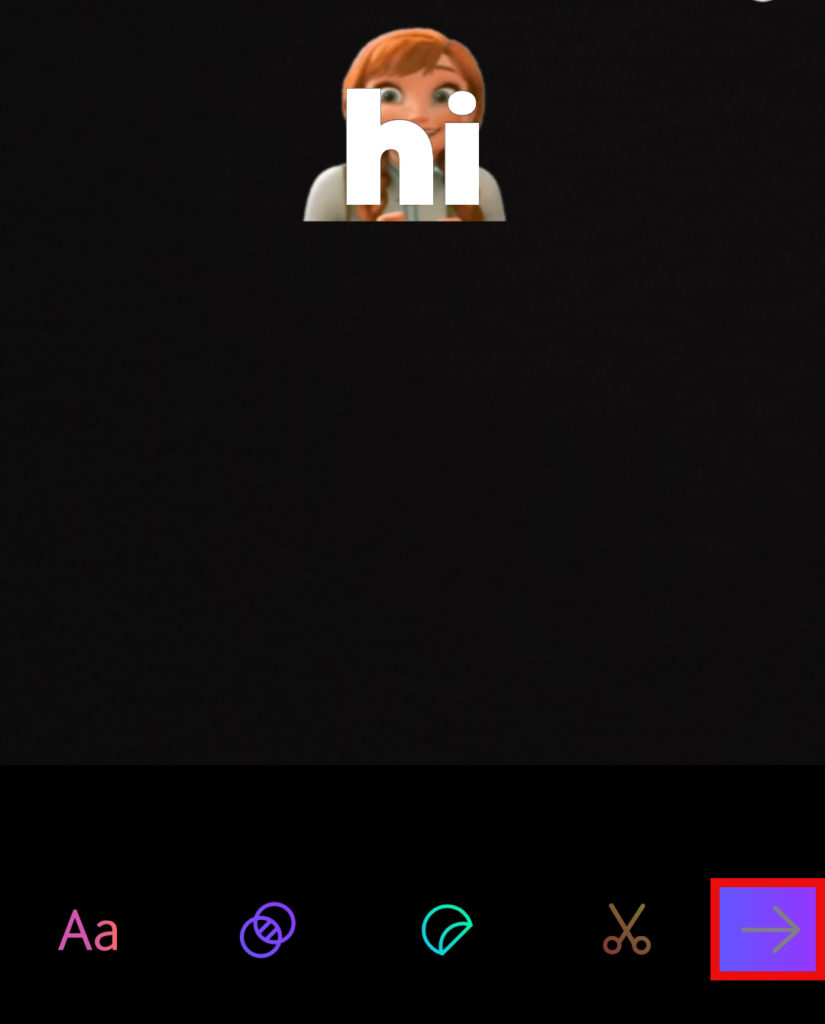
6. Cliquez sur ‘Enregistrer le GIF‘ deux fois.

Conclusion
Tu peux prendre plaisir Snapchat au maximum en apprenant des méthodes pour créer et envoyer des gifs sur snapchat. Cela allégera votre conversation et vous aidera à continuer à vous amuser. Dans cet article, nous expliquons comment créer le gif tout seul et aussi envoyer gifs sur snapchat. Nous espérons que cet article a été utile. Faites-nous savoir si vous avez des questions.

